[搶先報!!]Adobe Illustrator CS5新功能介紹
透視繪圖工具(Perspective Drawing)
上述影片簡單的演示了在Illustrator中繪製透視圖的大致流程,接下來設計嵐大概說明一下整個操作方式:
1.在Illustrator中開啟新檔後,執行『工具箱』→『透視網格工具』(Perspective Grid Tool),此時畫面上便會出現透視網格線。
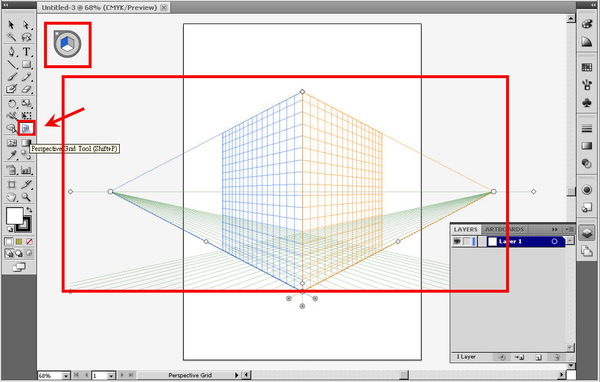
2.我們會發現透視網格採用的是『兩點透視』的方式,也就是從主體延伸出去兩個消逝點表現透視,在此我們可以利用游標拖曳網格上的各個控制點調整網格線的透視程度、面向以及高度等等。
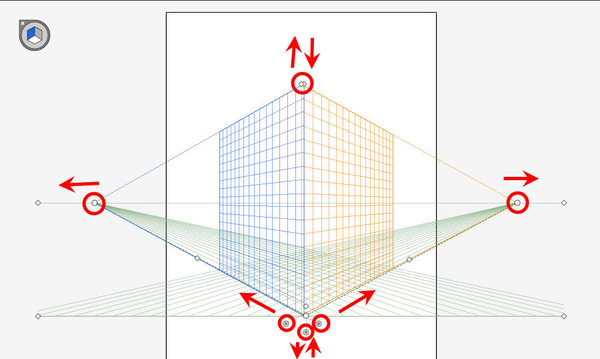
3.在畫面左上角有一個『視角切換』圖標,我們可以使用游標點選一個透視面進行編輯,在此設計嵐點選右側的透視面作為編輯對象。
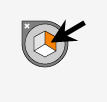
4.使用矩形工具並且設定填色以及線條後,在網格上進行拖曳,就可以在右側透視面上畫出一個具有透視感的色塊。
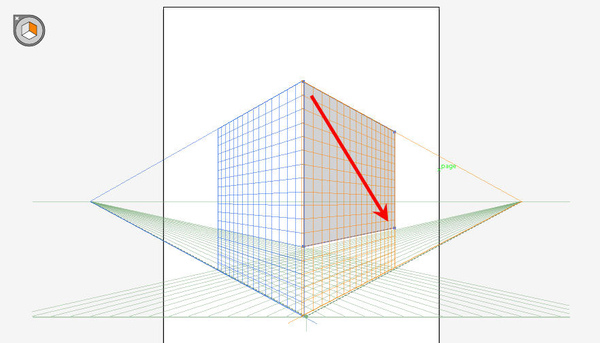
5.接著點選『視角切換』圖標的左側透視面進行編輯,同樣可以畫出具有透視感的色塊。
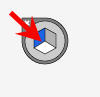
6.此外,在工具箱上與透視網格工具同一個按鈕,還有一個『透視選取工具』(Perspective Selection Tool),可選取透視物件進行編輯。
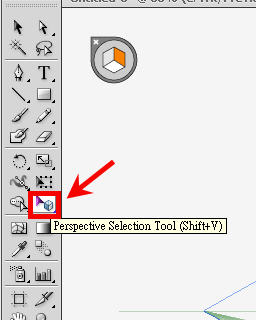
7.例如使用透視選取工具選取物件後,搭配ALT+拖曳,複製出來的物件也會有透視往消逝點縮小的特性。
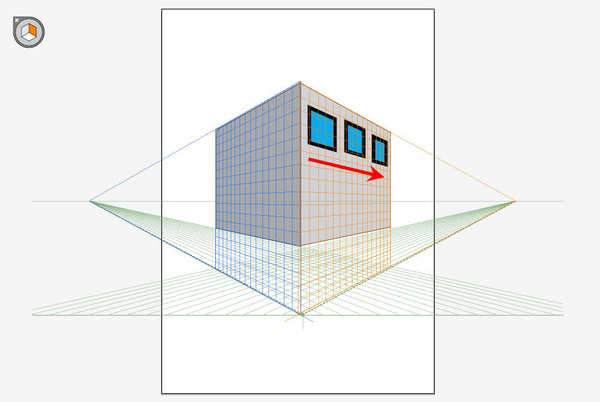
8.只要善用透視網格以及透視選取工具,搭配Illustrator原本的繪圖工具與技巧,就可以畫出如下的圖:

上圖為原廠的Demo範例圖。
網路上現在已經有Adobe CS5的試用版可供下載了,有興趣的人不妨去下載來試用,搶先體驗一下CS5的全新功能。
試用版下載以及CS5原廠資訊請參考:http://www.ado

沒有留言:
張貼留言